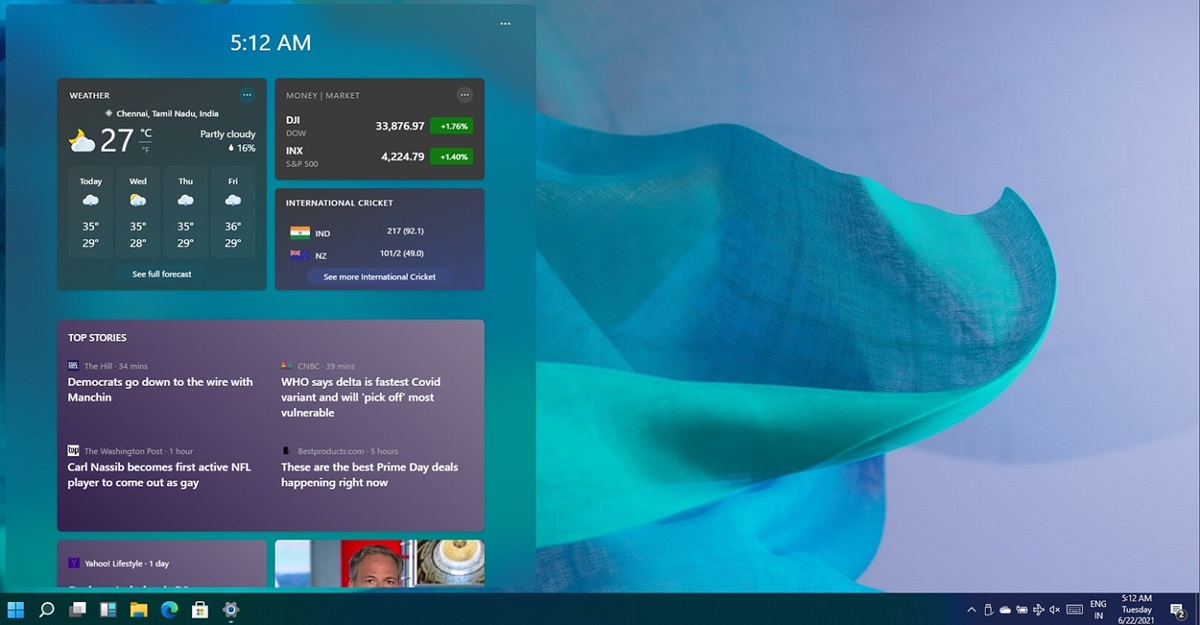Tahukah kamu bahwa Windows punya fitur Widget? Ya, kamu bisa menggunakan Widget Windows 11 untuk tampilan yang lebih unik dan menarik, jadi tampilan Windows 11 yang kamu miliki tidak monoton.
Tetapi permasalahannya adalah, bagaimana cara menggunakan fitur Widget Windows 11? Tenang saja, pertanyaan tersebut akan kami jawab melalui artikel ini. Selain membahas cara menggunakannya, kami juga akan bahas hal lainnya terkait Widget Windows 11.
Untuk itu, jika kamu tertarik menggunakan Widget Windows 11, langsung baca artikel ini sampai titik terakhir, ya. Jangan di-skip!
Fitur Widget Windows 11 serta Kekurangan dan Kelebihannya
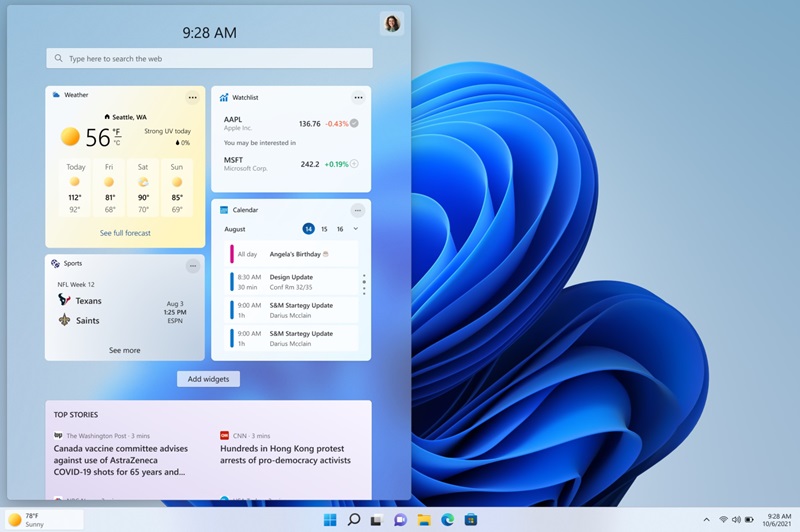
Windows 11 memperkenalkan fitur widget yang menawarkan kemudahan dalam mengakses konten dinamis langsung dari desktopmu. Widget merupakan ‘kartu kecil’ yang menampilkan informasi dari aplikasi dan layanan favoritmu.
Kamu bisa menemukan, menyematkan, melepas sematan, menyusun, mengubah ukuran, dan menyesuaikan widget sesuai dengan minatmu di papan widget. Papan widget ini dioptimalkan untuk menampilkan konten yang relevan dan dipersonalisasi berdasarkan penggunaanmu.
Untuk mengakses papan widget, kamu bisa membukanya dari sudut kiri taskbar, tempat ikon cuaca langsung tampak. Widget ini dirancang untuk mempermudah kamu dalam mengikuti informasi penting, dengan menyatukan konten yang dipersonalisasi dari aplikasi dan layanan favorit.
Dengan widget, kamu tidak perlu lagi beralih antara aplikasi, perangkat, atau situs web untuk bisa mengakses semua hal yang kamu butuhkan.
Baca Juga: Handheld Konsol Game Terbaik
Setiap widget di Windows 11 didukung oleh aplikasi atau layanan yang berbeda. Lalu, pengaturan privasi untuk setiap widget diatur melalui aplikasi atau layanan yang mendukungnya.
Beberapa widget mungkin menyesuaikan kontennya berdasarkan estimasi lokasimu, yang bisa diperoleh dari layanan Lokasi Windows atau alamat IP koneksi internetmu sehingga bisa menampilkan konten relevan berdasarkan penggunaanmu.
Data yang dikumpulkan melalui papan widget ini diatur oleh pengaturan data diagnostik di aplikasi Pengaturan Windows. Kamu juga bisa mengelola data yang terkait dengan akun Microsoftmu yang digunakan untuk mempersonalisasi papan widget melalui dasbor privasi Microsoft.
Kelebihan:
- Kemudahan akses informasi.
- Konten dipersonalisasi sesuai penggunaan.
- Penyederhanaan workflow dengan meminimalisir perpindahan aplikasi.
Kekurangan:
- Potensi masalah privasi terkait data yang dikumpulkan.
- Ketergantungan pada lokasi dan layanan internet untuk personalisasi konten.
Cara Menggunakan Fitur Widget Windows 11
Ada empat cara untuk menggunakan fitur Widget Windows 11, mulai dari mengakses fiturnya, mengatur widget, melakukan personalisasi Feed di Widget, hingga umpan berita di Widget. Inilah penjelasan lengkapnya:
1. Cara Mengakses Fitur Widget

Windows 11 membawa fitur widget yang mudah diakses. Widget membantu kamu mendapatkan informasi cepat tanpa perlu membuka aplikasi atau situs web. Berikut adalah cara untuk mengakses dan memulai dengan fitur widget di Windows 11:
Baca Juga: Laptop Gaming Terbaik
Mengakses Widget:
1. Kamu dapat mengakses widget dengan mengklik ikon Widget yang ada di bagian ‘tugas’. Ikon ini biasanya terlihat seperti kotak yang dibagi menjadi dua bagian, satu berwarna putih dan satu lagi berwarna biru.
2. Sebagai alternatif, kamu juga bisa mengakses widget dengan menggunakan shortcut keyboard “Windows + W”.
3. Jika kamu menggunakan layar sentuh, kamu bisa membuka widget dengan mengusap layar ke kiri.
Melihat Widget Awal:
1. Saat kamu pertama kali membuka widget, kamu akan melihat beberapa widget. Widget ini bisa berisi informasi seperti cuaca terkini, skor olahraga, gambar dari akun OneDrive-mu, harga saham, dan informasi lainnya yang relevan.
2. Widget ini disusun untuk memberikan informasi yang cepat dan ringkas sesuai dengan kebutuhanmu.
2. Cara Mengatur Widget Windows 11
Sebenarnya ada banyak cara yang bisa kamu lakukan untuk mengatur Widget Windows 11. Kami akan membaginya dalam beberapa poin.
Baca Juga: Laptop Tipis Terbaik
1. Memindahkan Widget : Tekan lama di bagian atas widget sampai kamu melihat ikon tangan terbuka. Setelah itu, ubahlah posisi widget di panel sesuai selera.
2. Mengubah Ukuran, Menghapus atau Mengkustom Widget : Tekan tanda titik tiga yang ada di sudut kanan atas. Di sana kamu bisa mengubah ukuran widget, mengkustom widget (suhu, saham perusahaan mana yang ingin ditampilkan, dll) atau bahkan menghapusnya.
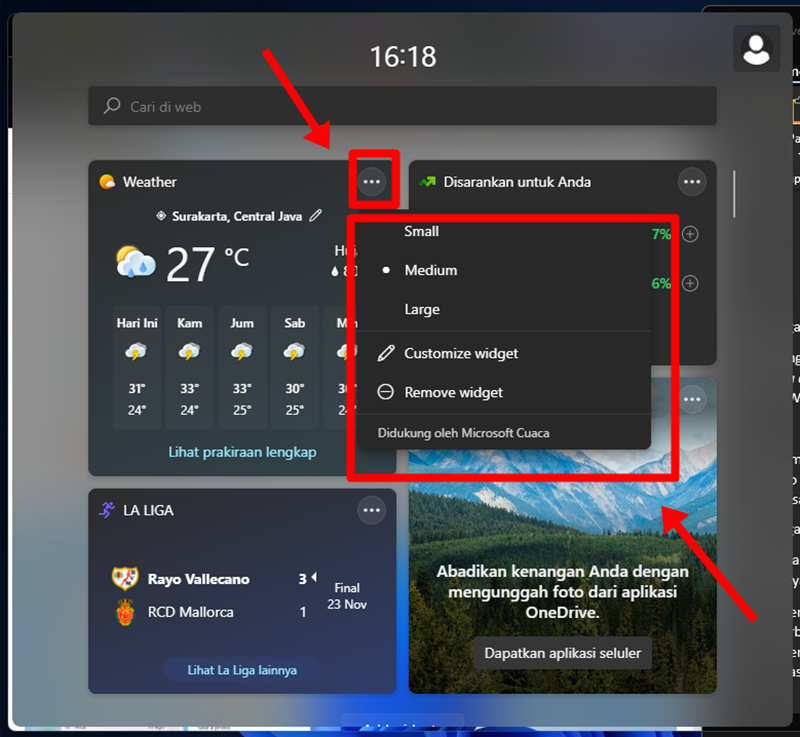
3. Melihat Info Lengkap Widget : Cukup klik nama widget di sudut kiri atas. Setelah itu kamu akan dibawa ke halaman terpisah. Di sana kamu bisa melihat info cuaca secara rinci, lebih banyak skor olahraga, lebih banyak info saham, dll.
4. Menambahkan Widget Lain : Klik tombol “Add Widgets” yang ada di antara fitur widget dan umpan berita. Di sana kamu bisa menemukan berbagai macam widget lainnya seperti To Do, Outlook Calendar, dll.
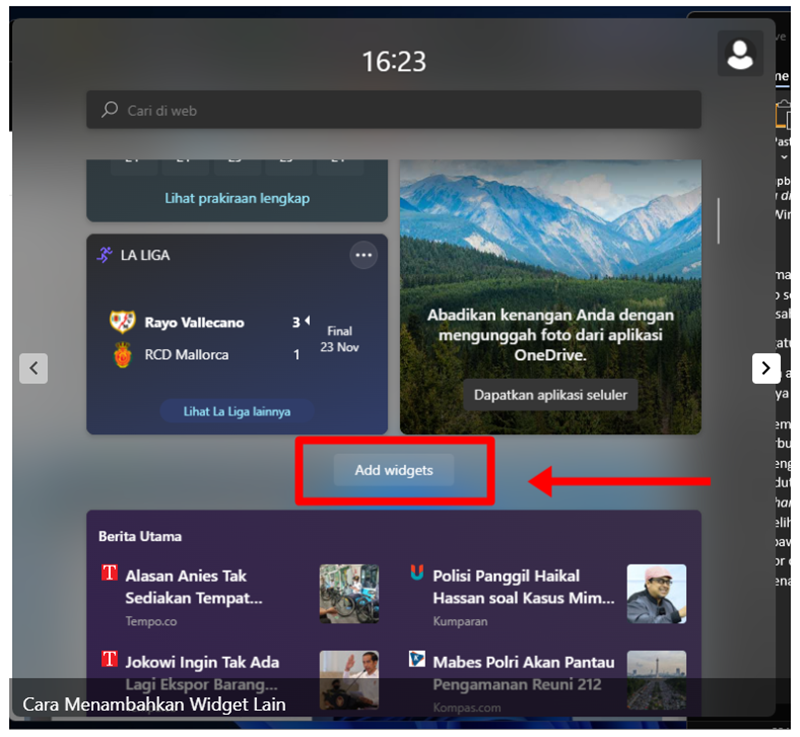
3. Cara Mempersonalisasi Feed Sesuai Minat
Minat setiap orang pasti berbeda-beda. Ada yang lebih suka menyimak info terkini soal dunia hiburan, ada juga yang lebih suka berita-berita politik, dan ada pula yang lebih tertarik dengan info seputar olahraga.
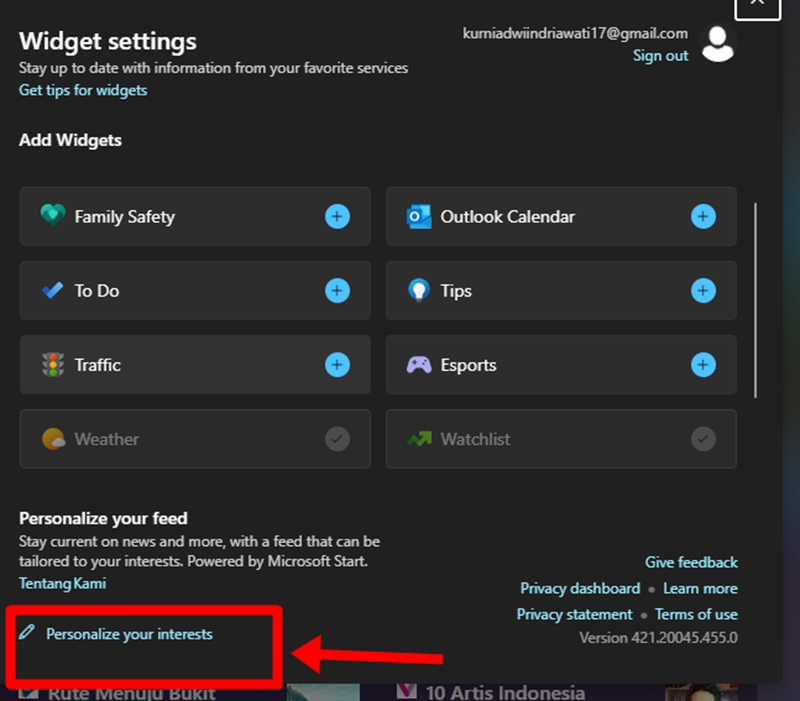
Kebetulan di Windows 11 kamu bisa mempersonalisasi feed sesuai minatmu. Ini bisa kamu mulai dengan menekan tombol “Add Widget.” Di halaman berikutnya, klik “Personalize Your Interests” yang ada di pojok kiri bawah.
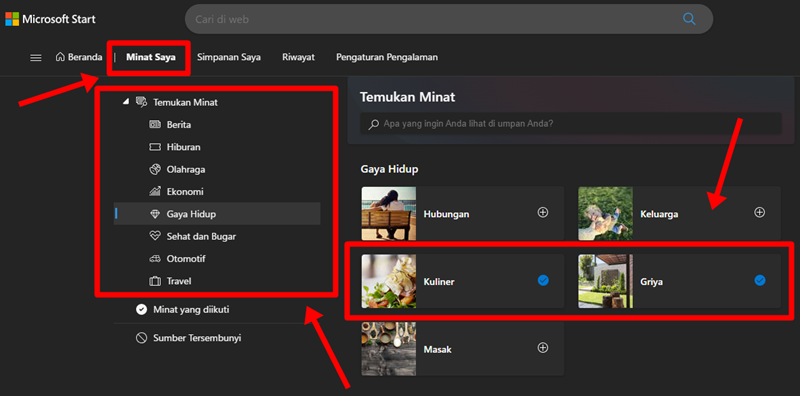
Setelah itu kamu bakal dibawa ke halaman Microsoft Start. Klik tab “Minat Saya > Temukan Minat.” Selanjutnya kamu bisa memilih minat sesuai selera. Sebagai contoh, saya memilih “Gaya Hidup” dan mencentang opsi “Kuliner” dan “Griya.”
4. Umpan Berita

Kalau kamu scroll layar Widget ke bawah, kamu akan menemukan umpan berita (letaknya ada tepat di bawah tombol “Add Widgets”). Bagian ini bernama “Berita Utama” dan bakal menyoroti berbagai berita politik.
Lalu di bawahnya ada artikel seputar gosip terkini artis dalam dan luar negeri. Menariknya, bagian ini formatnya agak mirip seperti di media sosial lho. Kamu bisa memberikan reaksi seperti like, tanda hati, emoji, ke setiap postingan.
Baca Juga: Laptop Terbaik untuk Mahasiswa
Nah, itulah cara lengkap menggunakan fitur Widget Windows 11. Sebenarnya memang jarang orang yang memerhatiakn fitur ini, padahal dengan Widget, kamu bisa mudah mendapatkan berita dan informasi terkini. Bagaimana menurutmu? Apakah tertarik coba pakai Widget?